ADS-2400N
FAQ & Fehlerbehebung |
MAC Adresse der Brother-Netzwerkkarte ausfindig machen.
Die MAC-Adresse ist auf dem Aufkleber auf der Rückseite des Brother Gerät geschrieben.
Wenn es keine Aufkleber am unteren Rand des Brother Gerätes gibt, folgen Sie den Schritten unten, um die MAC-Adresse zu überprüfen.
-
Starten Sie die Applikation ControlCenter.
-
(Windows)
-
Klicken Sie das
 (ControlCenter4) Symbol im Infobereich (Taskleiste) und wählen Sie Öffnen aus dem Menu. Das folgende ControlCenter4 Fenster erscheint.
(ControlCenter4) Symbol im Infobereich (Taskleiste) und wählen Sie Öffnen aus dem Menu. Das folgende ControlCenter4 Fenster erscheint. -
Klicken sie auf die Geräteeinstellungen Registerkarte (das Beispiel unten nutzt den Standard Modus).
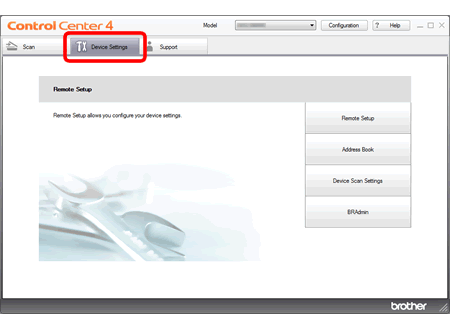
-
Klicken Sie das
-
(Macintosh)
-
Klicken Sie auf das ControlCenter2-Symbol
 in der Dock. Das folgende ControlCenter2 Fenster erscheint.
in der Dock. Das folgende ControlCenter2 Fenster erscheint. -
Klicken Sie auf die Registerkarte GERÄTEEINSTELLUNGEN.
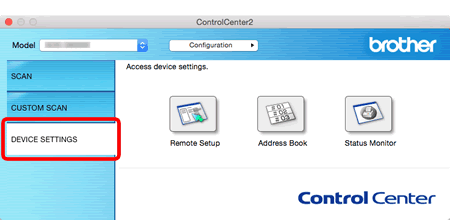
-
Klicken Sie auf das ControlCenter2-Symbol
-
(Windows)
- Klicken Sie auf Remote Setup. Das Remote Setup Fenster öffnet sich.
- Wählen Sie TCP/IP.
-
Notieren Sie den Knotenname Ihres Gerätes.
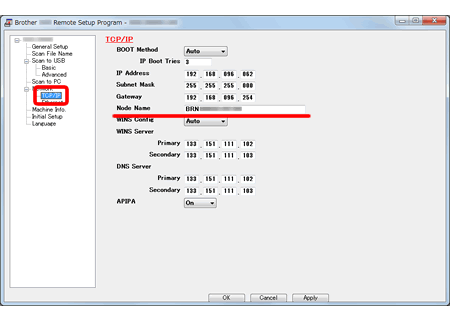
- Der Standardknotenname ist „BRNxxxxxxxxxxxx“ für ein verkabeltes Netzwerk und „BRWxxxxxxxxxxxx“ für ein Wireless-Netzwerk. („xxxxxxxxxxxx“ steht für die MAC-Adresse / Ethernet-Adresse Ihres Gerätes.)
Rückmeldung zum Inhalt
Helfen Sie uns dabei, unseren Support zu verbessern und geben Sie uns unten Ihre Rückmeldung.
